借助条件格式功能,Excel 2010中标记和删除重复数据的方法
借助条件格式功能,Excel 2010中标记和删除重复数据的方法,前天刚学习了一个excel的新技术,叫“借助条件格式功能,Excel 2010中标记和删除重复数据的方法”授课老师对我们说,这一技术的专业全称为“借助条件格式功能,Excel 2010中标记和删除重复数据的方法”今天宝宝把这个技术分享给大家,不用谢哦~
刘经理在使用Excel表格记录海量销售数据时,经常会遇到数据重复录入的现象,致使他无法获取正确的汇总结果。有什么好的方法,可以帮助刘经理快速地解决该问题呢?下面本文就讲解了借助Excel 2010强大的“条件格式”功能,如何轻松标记重复数据并删除重复数据的方法。
标记重复数据在Excel数据表中,借助强大的“条件格式”功能,可以轻松地将表格中所有的重复数据标记出来。
首先在Excel数据表中,选中存储销售记录的数据区域,然后在“开始”选项卡的“样式”选项组中,单击【条件格式】按钮,随后执行【突出显示单元格规则】|【重复值】命令。
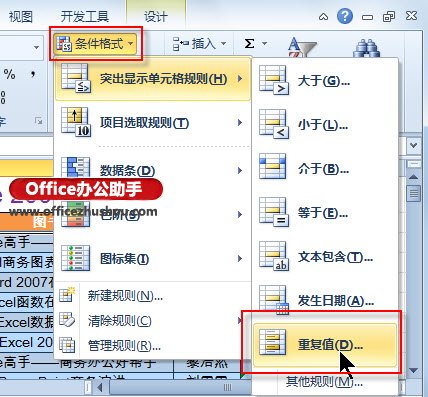
在随即打开的“重复值”对话框中,根据需要自行定义重复值单元格内数据的颜色格式,如“黄填充色深黄色文本”。
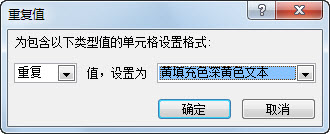
单击【确定】按钮关闭对话框后,即可看到所选数据区域中的所有重复值均被标记出来了。
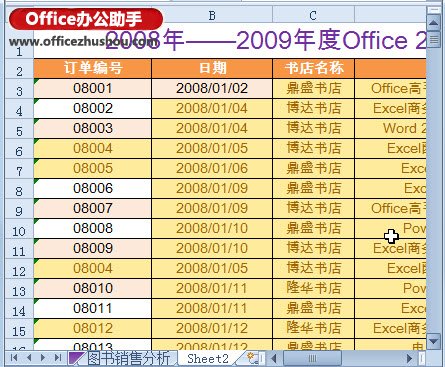
通过查看标记出来的重复值,刘经理发现了一些“订单编号”及其他信息完全一样的订单记录,因此,需要将他们删除掉,来避免后续工作中出现错误的汇总结果。
在Excel工作表中,将光标定位到数据表格的任意单元格中,然后切换到“数据”选项卡,并在“数据工具”选项组中,单击【删除重复项】按钮。
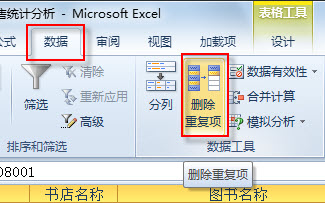
在随即打开的“删除重复项”对话框中,选择包含重复值的列。
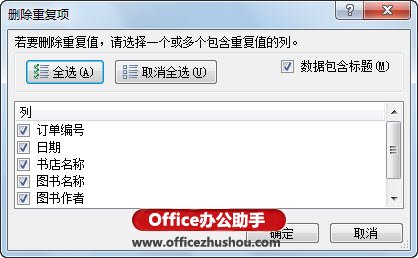
单击【确定】按钮关闭“删除重复值”对话框。此时,Excel将对选中的列进行重复值检查,并给出处理结果的提示信息。

最后,单击【确定】按钮,重复记录删除完毕。可以通过观察“订单编号”列进行确认,该列中已无重复值的标记颜色。

在Excel表格中,即使输入上千条或者更多数据,仅通过单击几下鼠标,都可以轻松找到并删除重复数据,从而大大节省了刘经理核对数据的时间。
数据处理相关文章推荐:使用Excel 2010内置的单元格样式制作精美的表格效果
使用Excel 2010条件格式中的数据条功能直观显示差异数字
设置Excel 2010的条件格式规则突出显示数据
利用Excel 2010的条件格式快速获取最大数据值的方法
借助条件格式功能,Excel 2010中标记和删除重复数据的方法
利用Excel 2010的迷你图功能,清晰展现数据变化
以上就是借助条件格式功能,Excel 2010中标记和删除重复数据的方法全部内容了,希望大家看完有所启发,对自己的工作生活有所帮助,想要了解更多跟借助条件格式功能,Excel 2010中标记和删除重复数据的方法请关注我们优词网!




 400-685-0732
400-685-0732
